Печать одного изображения на нескольких листах для увеличения для принтера Epson L6170
Печать одного изображения на нескольких листах для увеличения (создания плаката)
Эта функция позволяет печатать одно изображение на нескольких листах бумаги. Можно создать плакат большого размера, соединив эти листы.


При печати без полей эта функция недоступна.
На вкладке принтера Главное выберите Плакат 2 x 1, Плакат 2 x 2, Плакат 3 x 3 или Плакат 4 x 4 в качестве настройки Многостраничность. Если щелкнуть Настройки, можно выбрать панели, которые не следует печатать. Для устройства можно также выбрать значения направляющей для обрезки.
Создание плакатов при помощи Метки перекрытия и выравнивания
Ниже описан пример создания плаката с параметром Плакат 2 x 2 и значением Метки перекрытия и выравнивания для Печать направляющих.

1. Подготовьте. Отрежьте поля по синей вертикальной линии, проходящей через центр верхней и нижней метки пересечения.
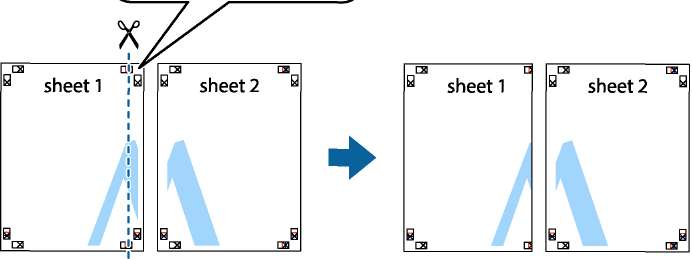
2. Положите край, совместите метки пересечения, а затем временно соедините два листа с обратной стороны липкой лентой.
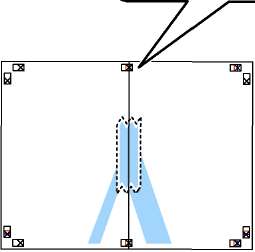
3. Отрежьте эти два листа вдоль красной вертикальной линии через метки приведения (в данном случае линии слева от меток пересечения).



4. Соедините листы липкой лентой с обратной стороны.

5. Повторите шаги 1-4 для склеивания.
6. Отрежьте поля по синей горизонтальной линии, проходящей через центр левой и правой меток пересечения.

7. Положите край и совместите метки пересечения, а затем временно соедините их вместе с обратной стороны липкой лентой.
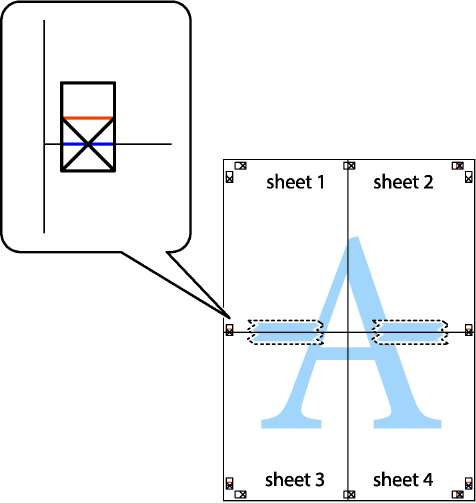
Разрежьте соединенные листы пополам вдоль красной горизонтальной линии, проходящей через метки для совмещения (в данном случае это линия над метками пересечения).



9. Соедините листы липкой лентой с обратной стороны.

10. Обрежьте оставшиеся поля вдоль внешней направляющей.
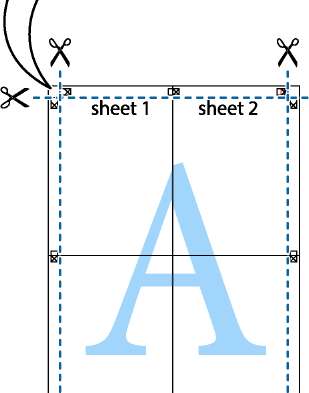

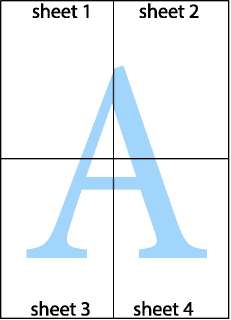
Печать с верхним и нижним колонтитулом
Такие данные, как имя пользователя и дата печати, можно печатать в виде верхнего или нижнего колонтитула.


На вкладке драйвера принтера Дополнительные настройки щелкните Функции водяных знаков, затем выберите Колонтитулы. Щелкните Настройки, затем выберите позицию, которую следует напечатать.
Печать водяных знаков
На отпечатке можно разместить шаблон защиты от копирования или водяной знак, например «Конфиденциально». Если печать выполнена с использованием шаблона защиты от копирования, скрытые буквы проявятся при фотокопировании. Это помогает отличить оригинал от копии.
Использование шаблона защиты от копирования возможно при выборе следующих параметров.
Бумага: простая, копировальная
Без границ: не выбрано
Качество: Стандартный
Автоматическая двухсторонняя печать: не выбрано
Цветокоррекция: Автоматический
Можно также добавить собственный шаблон защиты от копирования или водяной знак.
На вкладке драйвера принтера Дополнительные настройки щелкните Функции водяных знаков, затем выберите Защита от копирования или Водяной знак. Щелкните Настройки для изменения таких сведений, как размер, плотность или позиция шаблона или отметки.
Печать нескольких файлов вместе
Упрощенный организатор заданий позволяет объединять несколько файлов, созданных в разных приложениях, и печатать их в одном задании на печать. Для объединенных файлов, например многостраничных макетов и 2-сторонней печати, можно задать настройки печати.

На вкладке драйвера печати Главное выберите Упрощенный организатор заданий. При начале печати отображается окно Упрощенный организатор заданий. При открытом окне Упрощенный организатор заданий откройте файл для объединения с текущим файлом и повторите перечисленные выше шаги.
При выборе задания печати, которое добавлено в Печать проекта в окне Упрощенный организатор заданий, можно изменить макет страницы.
Щелкните Печать в меню Файл, чтобы начать печать.
Если закрыть окно Упрощенный организатор заданий перед добавлением всех данных печати в Печать проекта, задание печати, над которым вы в настоящее время работаете, отменяется. Щелкните Сохранить в меню Файл для сохранения текущего задания. Сохраненные файлы имеют расширение ECL.
Чтобы открыть Печать проекта, щелкните Упрощенный организатор заданий на вкладке драйвера принтера Сервис, чтобы открыть окно Упрощенный организатор заданий. Для выбора файла выберите Открыть из меню Файл.
<<<назад
далее>>>
при использовании материалов ссылка на сайт компании awella.ru обязательна
Помогла информация на сайте ? Оставьте отзыв о работе нашей компании ! Это можно сделать в яндекс браузере и это простимулирует работников нашей компании (ответственные получат бонусы), которые собирали ее для вас! Спасибо !
|